标签:git add push 说明 name use title scm 地址 开始
在开始讲解之前我们默认已经存在仓库和安装Git,没有下载的可以去https://git-scm.com/ Git官方网站下载或者是私聊博主。
下面我们说一说Git的使用,比如说如何生成密钥,连接远程仓库,绑定自己的Git,然后上传自己的代码。
1 ssh -keygen -T rsa -C "加上你的邮箱地址"
ssh -T git@github.com
git config --global user.name "你的名字" git config --global user.email "你的邮箱"
git remote add origin 加你的仓库连接
怎么获取自己的链接?
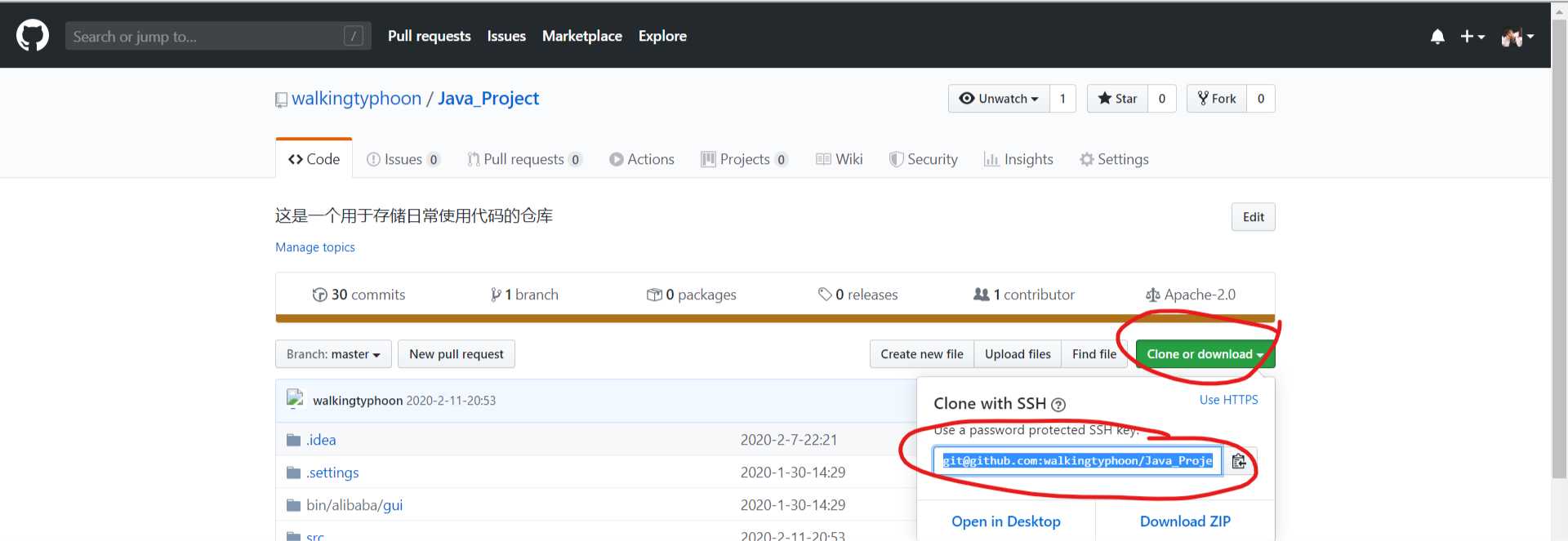
将这个链接复制粘贴到上个命令的仓库链接处,然后回车,就可以连接你的远程仓库了
git add xx # 用来添加xx 文件 git commit -m "xxxx" # 设置提交信息 git push origin master # 提交你的信息到主分支
如果有什么存在问题的地方,或者是错误之处,请大家留言,我们共同交流学习,一起进步
大数据攻城狮之进阶技能-使用Git上传自己的项目至GitHub仓库
标签:git add push 说明 name use title scm 地址 开始
原文地址:https://www.cnblogs.com/sunTyphonn/p/12297978.html